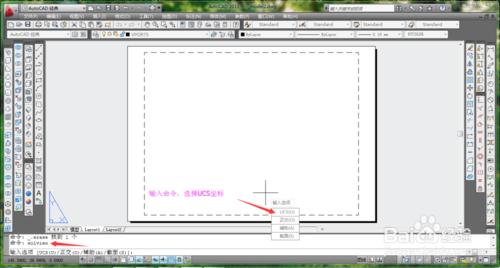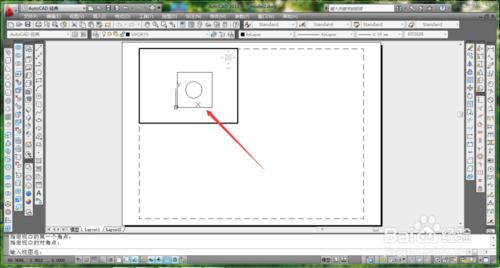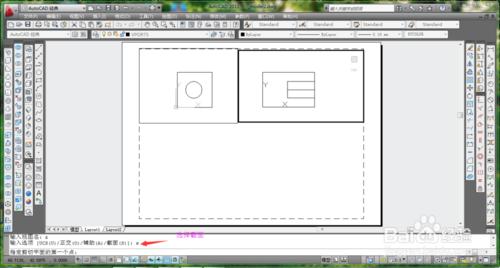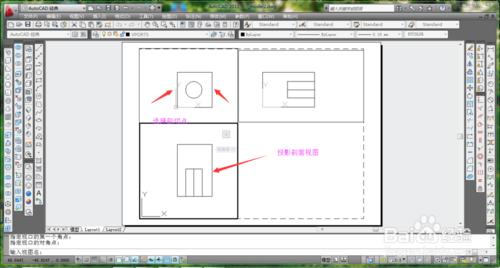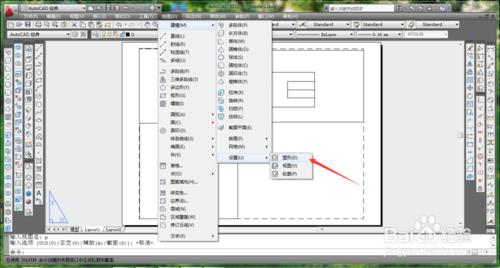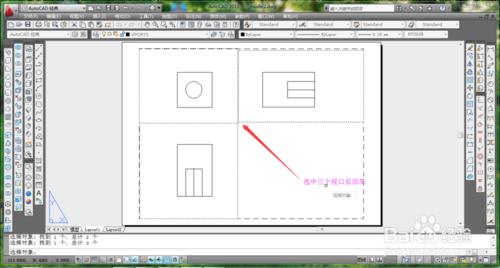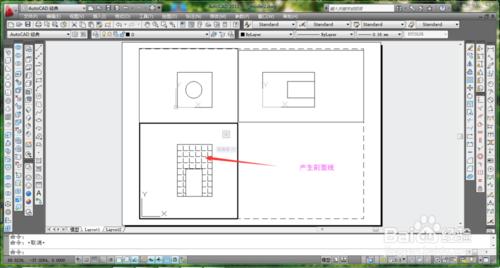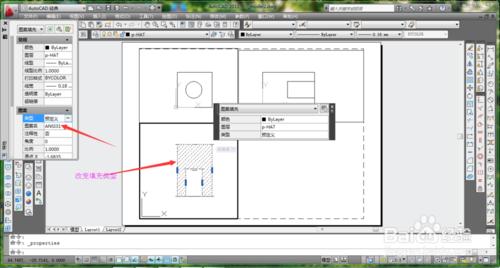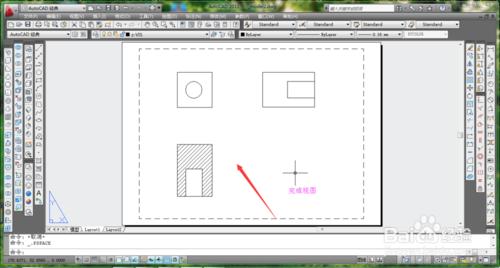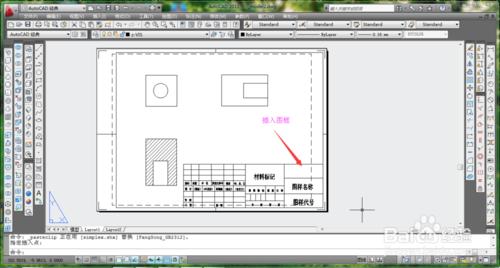前面介紹過在AutoCAD軟體中通過三維圖轉二維圖的技巧,有問題可以參考下面的經驗連結。這裡主要介紹在該軟體中由三維立體圖轉二維圖時如何生成剖檢視的技巧。
0 AutoCAD三維轉二維的技巧
工具/原料
電腦
AutoCAD軟體
方法/步驟
首先在AutoCAD軟體中繪製一個立體圖形,為了方便剖檢視的觀察效果,中間建立一個孔特徵。可以使用拉伸求差完成,實體拉伸方面的問題可以參考下面的經驗連結。完成後點選模型選項,刪除掉自動生成的圖形,再輸入SOLVIEW命令或者點選繪圖/建模/設定/檢視。
0 AutoCAD拉伸封閉區域不能成實體的解決辦法
選擇UCS座標,設定圖形比例,指定放置位置,根據提示選擇視口範圍,指定檢視名稱。完成後選擇正交模式,進行投影檢視左檢視的建立,同樣根據提示完成相關選項的指定,如圖所示。
接著選擇截面模式,指定需要剖切的節點,選擇完成後指定剖切投影的方向,如圖所示。再選擇檢視放置位置,指定檢視名稱。
選擇繪圖/建模/設定/圖形,選中圖中的所有視口,回車完成圖形的設定,這樣所有圖形自動生成到相應的圖層中。
圖形設定完成後,剖切檢視會自動產生剖切線,如圖所示。該剖切線如果不是我們想要的線型,可以雙擊該剖切線,選擇預定義,切換其它線型,操作如圖。完成線型的切換。
最後插入圖框,圖框的建立可參照下面的經驗連結。效果如圖所示。
0 AutoCAD拉伸封閉區域不能成實體的解決辦法
注意事項
注意進入模型介面前,先將檢視調為二維線框顯示。
更多機械設計加工經驗,敬請關注!